टचफ़्रीज़ स्वचालित रूप से आपके लैपटॉप / नेटबुक टचपैड को निष्क्रिय कर देता है जबकि आप टाइप करते हैं

बड़े हाथ चीजों को नष्ट करने के लिए महान हैं औरफ़ुटबॉल को पकड़ना, लेकिन जब आप टचपैड माउस के साथ लैपटॉप या नेटबुक पर टाइप कर रहे होते हैं, तो वे ट्रैकपैड को हिट करते हैं और सब कुछ गड़बड़ करते हैं। सच है, आप केवल ट्रैकपैड को पूरी तरह से अक्षम कर सकते हैं और एक यूएसबी या ब्लूटूथ माउस का उपयोग कर सकते हैं, लेकिन क्या होगा यदि वह उपलब्ध विकल्प नहीं है? उदाहरण के लिए, जब मैं अपने लैपटॉप के साथ जाता हूं तो आमतौर पर बाहरी माउस के लिए काउंटर स्पेस नहीं होता, मैं टचपैड के साथ फंस गया हूं। जब यह मामला होता है तो यह केवल टाइप करने की कोशिश करने के लिए सादा निराशा होती है क्योंकि मेरी हथेलियां सीधे टचपैड पर आराम करती हैं, परिणाम? सब कुछ हो जाता है ...
समाधान - द टचफ्रीज ऐप। टचफ़्रीज़ ऐप सक्षम होने के साथ, आपका टचपैड माउस निष्क्रिय रहेगा, जब आप अपने कर्सर को हर तरफ से रोकने के लिए टाइप करेंगे। आह ... एक समस्या का इतना सरल समाधान जो मुझे पागल कर रहा है! आइए इसे देखें।
चरण 1
डाउनलोड करें और इंस्टॉल करें TouchFreeze Google कोड साइट से। सेटअप आसान है, बस क्लिक करें आगे कुछ समय और आप कर रहे हैं।
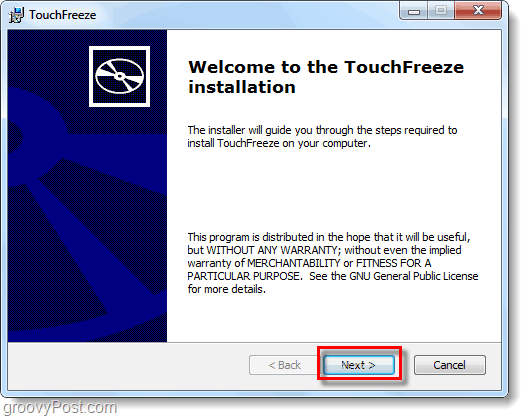
किया हुआ!
टचफ्रीज स्वचालित रूप से लॉन्च होगा, और अब जब आप शुरू करेंगे टाइपिंग आपके कंप्यूटर पर आपके माउस बटन पर कुछअक्षम कर दिया जाएगा। आप देख सकते हैं कि माउस कर्सर अभी भी स्क्रीन के बारे में चलेगा; टचपैड अभी भी काम करता है यह सिर्फ माउस क्लिक पर प्रतिक्रिया नहीं देता है। टाइप करने से रोकने के कुछ ही सेकंड बाद टचपैड फिर से उपयोग करने योग्य हो जाएगा, आपको कुछ और नहीं करना होगा-यह स्वचालित है!
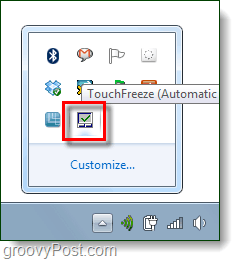










एक टिप्पणी छोड़ें